Lerninhalte strukturieren und teilen: Der Classroom Manager von Lehrer-Online
Der Classroom Manager bei Lehrer-Online bietet Lehrkräften die Möglichkeit, sämtliche Inhalte von Lehrer-Online (etwa Unterrichtseinheiten, Kopiervorlagen, interaktive Übungen oder Fachartikel) sowie Dateien aus dem eigenen Material-Fundus und Links zu Online-Angeboten in digitalen Lernpfaden zu strukturieren und diese mit Schülerinnen und Schülern zu teilen. So gelingt die schnelle digitale Zuweisung von Lernmaterialien und Informationen in einer strukturierten Materialsammlung – perfekt für Wochenplanarbeiten, Arbeitsaufträge im Fach-Unterricht, Hausaufgaben oder Informationsübermittlungen.
How to: Der Classroom Manager von Lehrer-Online
Was ist der Classroom Manager und was kann er leisten?
Unterrichtsmaterial in Lernpfaden strukturieren
Sämtliche Inhalte von Lehrer-Online, eigene Inhalte oder Verlinkungen zu Online-Angeboten auf anderen Websites können Sie als Lernpfad in Ihrem Classroom Manager organisieren und durch Arbeitsaufträge und inhaltliche Informationen für Ihre Schülerinnen und Schüler ergänzen. Die fertigen Lernpfade können beispielsweise als Materialpool und Strukturierung einer Unterrichtsstunde oder in der Funktion eines Wochenplans dienen.
Nutzung als Cloud: von überall darauf zugreifen
Gleichzeitig bietet der Classroom Manager Ihnen alle Vorteile eines digitalen Speicherplatzes an, der Ihnen die Unterrichtsplanung erleichtert. Da sie von überall Zugriff auf Ihre Lernpfade haben, können Sie Ihre Unterrichtsvorbereitung ganz nach Ihren Bedürfnissen gestalten – unabhängig vom Ort (Lehrerzimmer, häusliches Arbeitszimmer, S-Bahn) und Gerät, mit dem Sie gerade arbeiten (Schulrechner, privater Laptop, Smartphone).
Einfaches Teilen und Kommunikation über den Classroom Manager
Der Classroom Manager stellt einen einfachen und unkomplizierten Weg dar, um Materialien und Arbeitsaufträge über einen temporären Link mit Ihren Lerngruppen zu teilen. Somit stellt das Teilen eines Lernpfades gleichzeitig einen papierlosen und ressourcenschonenden Weg der Informationsverbreitung dar. Auch Fotos von Tafelbildern oder Arbeitsergebnisse können mit dem Classroom Manager direkt in einem Lenrpfad abgelegt werden und so zum Beispiel abwesenden Schülerinnen und Schülern zur Verfügung gestellt werden.
Wie kann ich einen Lernpfad erstellen und darin Materialien einfügen?
Premium-Nutzerinnen und -Nutzer können beliebig viele Lernpfade für jede Lerngruppe erstellen und dort gebündelt alle notwendigen Materialen ablegen. Lehrerinnen und Lehrer, die bisher nur über einen kostenlosen Basis-Zugang zu Lehrer-Online verfügen, können als Schnupper-Angebot einen Lernpfad anlegen. Dieser kann aber selbstverständlich beliebig oft geändert und an die aktuelle Unterrichtsvorbereitung angepasst werden.
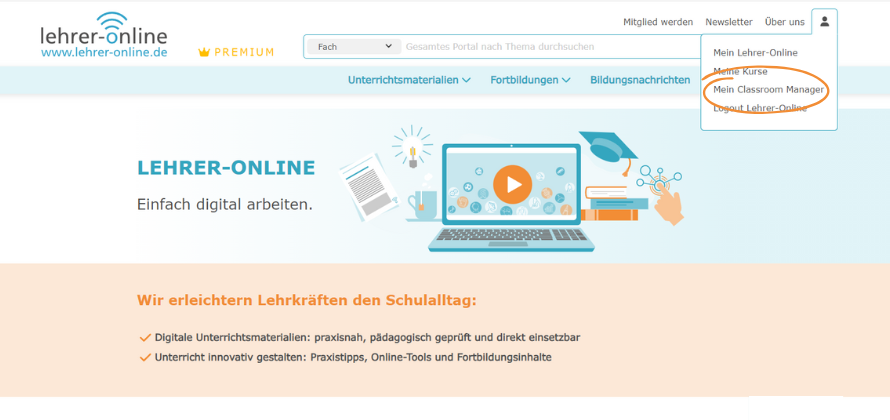
Loggen Sie sich über Login rechts oben in der Kopfzeile des Portals ein. Über das Ausklappmenü gelangen Sie zum Bereich Mein Classroom Manager.
Dort klicken Sie auf den Button Neuen Lernpfad anlegen.
Wie kann ich ein Material dem Lernpfad hinzufügen?
Befinden Sie sich gerade in einer bestimmten Unterrichtseinheit oder möchten eine Kopiervorlage, die Sie sich gerade angeschaut haben, direkt einem Lernpfad hinzufügen, finden Sie bei allen Download-Elementen die Schaltfläche Im Classroom Manager speichern. Sie können das Material somit in bereits vorhandene Lernpfade einfügen. Möchten Sie einen neuen erstellen, folgen Sie den Anweisungen des vorherigen Abschnitts.
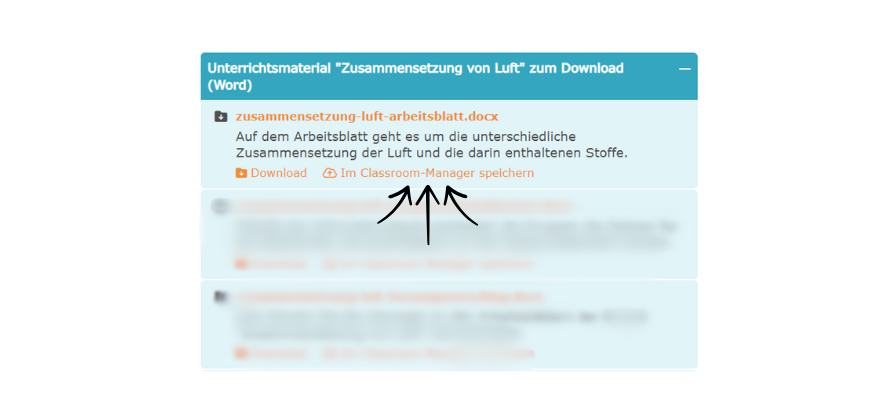
Welche Funktionen und Möglichkeiten hat der Classroom Manager?
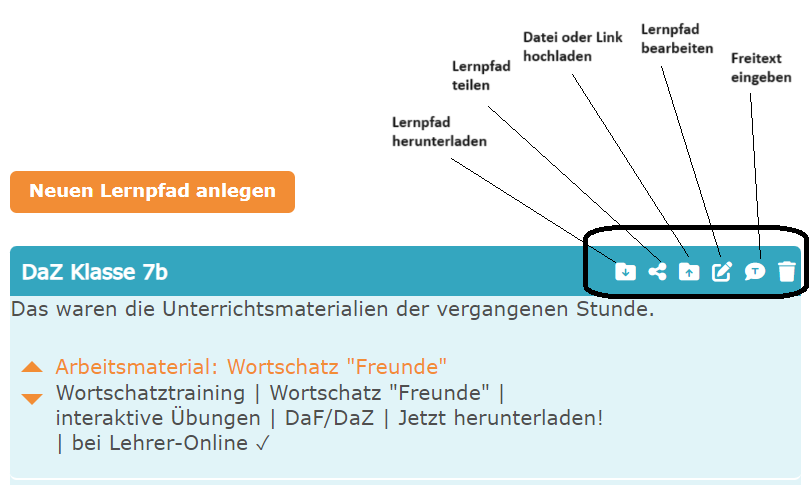
Bei jedem Lernpfad haben Sie im Kopfbereich einen Reiter mit verschiedenen Funktionen:
Über die im Lernpfad zur Bearbeitung enthaltenen Icons können Sie folgende Funktionen nutzen:
- Über "Freitext eingeben" kann wie im obigen Bild beispielsweise eine Aufgabenstellung oder weiterführende Informationen zum Lernpfad oder den einzelnen Lernpfad-Inhalten ergänzt werden.
- Über das Stift-Symbol können der Titel und die Beschreibung des Lernpfades auch nachträglich noch angepasst werden.
- Über "Datei hochladen" können Sie zudem eigene Arbeitsblätter oder Dateien hochladen, um den Lernpfad durch weitere Inhalte zu ergänzen und nach Ihren Vorstellungen zu füllen. Auch Verlinkungen zu externen Online-Angeboten können über dieses Icon in den Lernpfad eingefügt werden.
- Die Position der Elemente eines Lernpfades können Sie über die orangen Pfeile steuern. So kann beispielsweise ein nachträglich erstellter Arbeitsauftrag über die Freitext-Eingabe nach ganz oben im Lernpfad verschoben werden.
- Über "Datei herunterladen" können Sie alle Dateien, die Sie in den Lernpfad hochgeladen haben, gebündelt als ZIP-Datei wieder herunterladen.
- Möchten Sie den gesamten Lernpfad löschen, dann können Sie dies über einen Klick auf das Mülleimer-Symbol erledigen.
Wie teile ich einen Lernpfad mit meiner Lerngruppe?
Um einen Lernpfad inklusive des gesamten Inhalts mit Ihrer Lerngruppe zu teilen, klicken Sie auf das Symbol für "Lernpfad teilen".
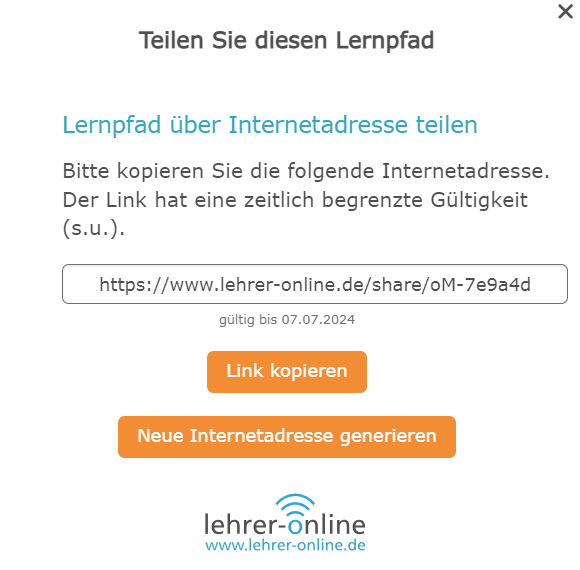
Sie erhalten nun einen temporären Link, den Sie bequem mit Ihrer Lerngruppe teilen können. Darüber haben Ihre Schülerinnen und Schüler dann Zugriff auf die Inhalte in Ihres Lernpfades. Der Link ist zwei Monate lang gültig – so können Sie auch längere Unterrichtssequenzen und -projekte in einem Lernpfad abbilden.
Legen Sie direkt los
Nun sind Sie bestens vorbereitet. Legen Sie direkt los und erstellen eigene Lernpfade - als Materialsammlung oder als Lerneinheit für Ihre Schülerinnen und Schüler.
Bei weiteren Fragen und Anregungen können Sie sich jederzeit an support(at)lehrer-online.de wenden.
Weitere Informationen zu den Vorteilen und Preisen einer Premium-Mitgliedschaft finden Sie hier.



